iCloud ve Time Machine, Mac'inizden veri depolamanın yollarını sunar. Time Machine, harici bir sürücüde yerel yedeklemeler oluşturmanıza olanak tanır. iCloud Drive, çevrimiçi erişim için Apple sunucularına belge yüklemenize izin verirken.
Ancak ne kadar iCloud saklama alanınız olursa olsun, Time Machine'e Mac'inizi iCloud Drive'a yedeklemesini söyleyemezsiniz. Aslında, iPhone veya iPad'den farklı olarak Apple, Mac'inizi iCloud'a yedeklemenin resmi bir yolunu sunmaz.
İçindekiler
- İlgili:
- Zaman Makinesi vs iCloud Sürücüsü
- Mac sistem dosyaları iCloud Drive'a nasıl yedeklenir
- Kablosuz Mac yedeklemeleri oluşturmak için AirPort Time Capsule'ü kullanın
- Mac'inizi buluta yedeklemek için bir üçüncü taraf hizmeti kullanın
-
İki bir, bir hiçbiri
- İlgili Mesajlar:
İlgili:
- Mac'im iCloud Drive Masaüstü ve Belgeler klasörlerini yerel olarak depoluyor mu?
- Bu kılavuzla Time Machine yedeklemelerinizi yeni bir sürücüye aktarın
- macOS ve OS X Time Machine nasıl kurulur ve kullanılır [Kılavuz]
Zaman Makinesi vs iCloud Sürücüsü

Time Machine, Mac'inizde depolanan her dosyayı harici bir sürücüye yedekler. Bu tam bir yedekleme olduğundan, Mac'inizdeki her sistem dosyasını, tercihi, uygulamayı ve diğer veri parçalarını içerir.
Bu, gerekirse hiçbir şey kaybetmeyeceğiniz anlamına gelir. Time Machine'den bir yedeği geri yükleyin.
Buna karşılık, Apple tüm iCloud Drive içeriğinizi sunucularında yedeklerken, iCloud'u yalnızca belirli dosyaları Mac'inizden senkronize etmek için kullanabilirsiniz. Bu, Masaüstünüzü, Belgelerinizi, Fotoğraflarınızı, Takviminizi, Hatırlatıcılarınızı ve daha fazlasını içerir.
Ancak iCloud Drive, uygulamalarınızı, kullanıcı tercihlerinizi veya diğer sistem dosyalarınızı senkronize etmez. iCloud Drive ayrıca silinen dosyalarınızı yalnızca 30 gün boyunca tutar. kolay iCloud'dan verileri geri yükle, ancak bu yedeklemeler, her şeyin birden çok farklı sürümünü kaydeden Time Machine ile karşılaştırıldığında oldukça sınırlıdır.
Hep birlikte, bu, korumak istediğiniz tek dosya en son belgeleriniz değilse, iCloud Drive'ı Mac'inizi yedeklemek için uygun olmayan bir seçenek haline getirir.
Bununla birlikte, geçici bir yedekleme görevi görmek için sistem dosyalarını ve uygulamalarını manuel olarak iCloud Drive'a yükleyebilirsiniz. Bu yöntem biraz "ağır" ve Time Machine kadar güvenilir değil, bu yüzden önermiyoruz.
Mac sistem dosyaları iCloud Drive'a nasıl yedeklenir
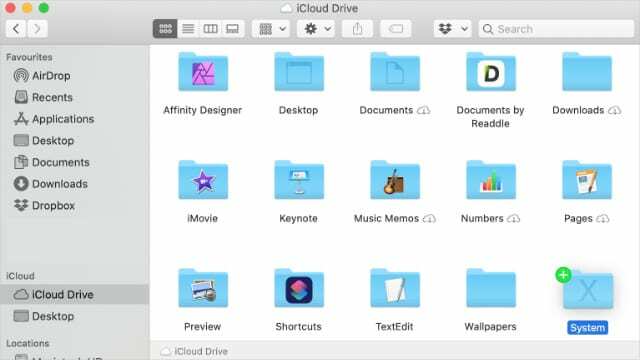
Apple, Mac'inizi iCloud Drive'a yedeklemeyi kolaylaştırmasa da ve bunu birincil yedekleme yöntemi olarak önermiyoruz, isterseniz bir geçici çözüm oluşturabilirsiniz.
El ile yedekleme oluşturmak, Mac'inizden yedeklemek istediğiniz dosyaları iCloud Drive klasörüne kopyalayıp yapıştırmak için Finder'ı kullanmayı içerir. Bunu yaptığınızda, Mac'iniz bu dosyaları iCloud Drive'a yükleyerek bir yedeği geri yüklemeniz gerekirse bunları sizin için kullanılabilir hale getirir.
içindeki Sistem, Uygulamalar, Kitaplık veya Kullanıcı klasörlerine gidin. bulucu. Sonra kontrol tıklaması bir dosya veya klasör seçin ve kopyala. Son olarak, açın iCloud Sürücüsü klasörünü açın ve dosyalarınızı yapıştırın.
Bu dosyaları iCloud'a yüklemeden önce kopyalamak için Mac'inizde yeterli boş depolama alanına ihtiyacınız var. Yüklemeden sonra, aşağıdaki durumlarda depolama alanını geri alabilirsiniz: kontrol tıklaması her dosya ve seçin İndirmeyi Kaldır.
Elbette, Mac'inizde önemli değişiklikler yaptığınızda iCloud Drive'daki dosyaları manuel olarak güncellemeniz gerekecek. Bunu yapmak için yeni bir dosya kopyalayın ve eskisini değiştirin.
Ayrıca, onları geri yüklerseniz, bu dosyaları Mac sistem dosyalarınız arasındaki uygun yerlerine manuel olarak yerleştirmeniz gerekir.
Kablosuz Mac yedeklemeleri oluşturmak için AirPort Time Capsule'ü kullanın
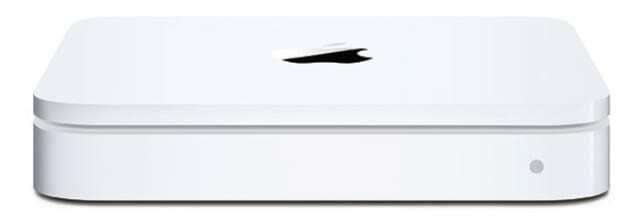
Apple, Wi-Fi üzerinden Mac'inizin yedeğini oluşturmanıza izin veren bir ürün sunardı: AirPort Zaman Kapsülü. Time Capsule, yedeklemenizi yerel olarak depoladığı, ancak Wi-Fi üzerinden erişilebilir olduğu için iCloud ve Time Machine yedeklemeleri arasında yarı yolda kalıyor.
Apple, Time Capsule'ü 2018'de durdurmuş olsa da, kullanılmış olanları eBay ve Craigslist'te hala bulabilirsiniz.
Elinizde bir Time Capsule ile Wi-Fi üzerinden Time Machine yedeklemeleri oluşturabilirsiniz. Bu, Mac'inizi tekrar yedeklemek için harici sürücünüzü bağlama konusunda asla endişelenmenize gerek olmadığı anlamına gelir. Bırakın bununla Time Capsule ilgilensin.
Mac'inizi buluta yedeklemek için bir üçüncü taraf hizmeti kullanın
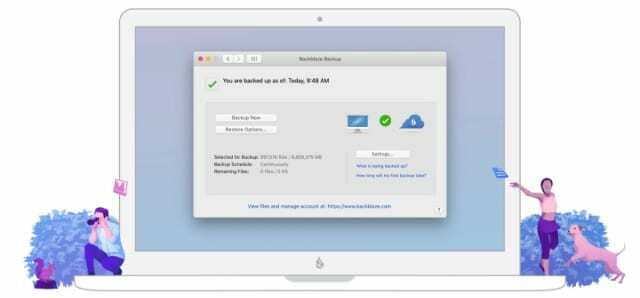
Mac'iniz için geçici bir iCloud yedeklemesi oluşturmak üzere dosyaları manuel olarak iCloud Drive'a kopyalamak yerine, bunun yerine üçüncü taraf bir hizmet için ödeme yapmayı düşünmelisiniz.
Apple, Mac için bir iCloud Yedekleme seçeneği sunmasa da, diğer hizmetler sunar. Şu anda en popüler bulut yedekleme hizmeti geri tepme.
Backblaze aboneliği ile Mac'inizdeki her dosyayı buluta yedekleyebilirsiniz. Bu, yeni bir yedekleme oluşturduktan sonra eski dosyalarınızı en az bir yıl saklayarak Time Machine'e benzer şekilde çalışır. Bunun dışında fiziksel bir sürücüye bağımlı olmanız gerekmez.
Abonelikler ayda 6 dolardan başlar ve Backblaze dosya yedeklemeleri için sınırsız depolama sunar. Apple, Mac için bir iCloud yedekleme seçeneği yayınlayana kadar - ki bunu asla yapmayabilir - Backblaze ve diğer benzer hizmetler en iyi yedekleme seçeneğidir.
İki bir, bir hiçbiri
Yedeklemelerle ilgili iyi bilinen bir kural vardır: iki birdir, bir yoktur. Esasen bu, bir dosyanın bir kopyasının yeterli olmadığı anlamına gelir. Benzer şekilde, yedeğinizin bir kopyası da yeterli değildir.
Mac'iniz bozulursa ve yedekleme sürücünüzü kaybederseniz verileriniz de kaybolur.
Mac'inizin birden çok yedeğini oluşturmak ve bunları birden çok farklı yerde tutmak her zaman iyi bir fikirdir. Bu, evinizde harici bir sürücü, iş yerinde bir Zaman Kapsülü ve Backblaze sunucularında bir bulut yedeklemesi içerebilir.
Mac'inizi yedeklemek için hangi yöntemi seçerseniz seçin, size öneririz bir Time Machine yedeği oluştur depolamak için yedek bir sürücüde. Bunları nispeten ucuza satın alabilir ve çok az çabayla evinizin etrafında saklayabilirsiniz.

Dan, insanların teknolojilerinden en iyi şekilde yararlanmalarına yardımcı olmak için öğreticiler ve sorun giderme kılavuzları yazar. Yazar olmadan önce Ses Teknolojisi alanında lisans derecesi aldı, bir Apple Store'da onarımları denetledi ve hatta Çin'de İngilizce öğretti.